排序号的列表
在本文中,我们将学习如何在Microsoft Excel中使用Rank函数以及在数据中需要使用的位置。
| 我们使用Rank公式返回数据中任何数字的排名。通常,我们使用排名公式来显示学生,销售代理商等的排名。
让我们举个例子,了解如何在Excel
中使用排名公式。我们在Excel中有每月的销售数据,我们想根据销售量宣布当月的冠军和前5名。要评估员工的绩效,我们必须查看每个员工的排名,只有这样我们才能判断谁是冠军以及前5名的亚军。
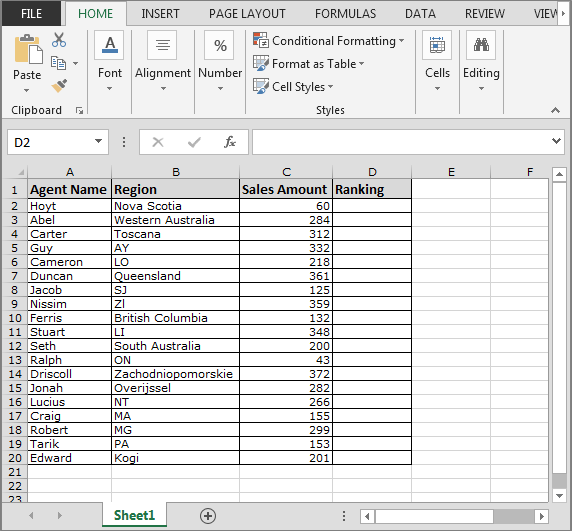
要以降序返回排名,请执行以下给定步骤:-在单元格D2 = RANK(C2,C2:C20,0)中输入公式
按Enter复制公式
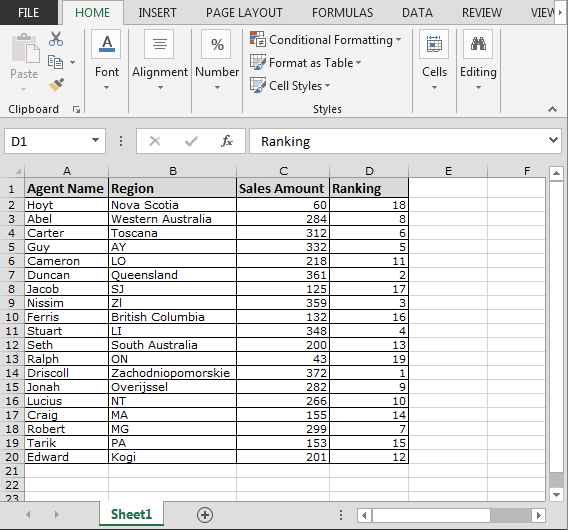
我们可以在D列中看到排名。排名1出现在Driscoll的前面,他的销售额在所有员工中都很高。现在,我们以绿色突出显示获胜者,以黄色突出显示前5名,请执行以下步骤: -转到“首页”选项卡>“样式”>“条件格式”,将打开“新格式设置”规则的对话框。单击“使用公式来确定要格式化的单元格”。输入公式= $ D2 = 1
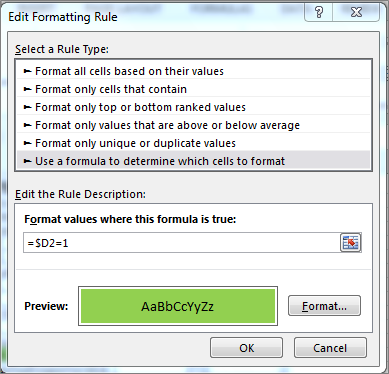
-
应用格式= $ A:$ 1:$ D $ 20并单击Apply
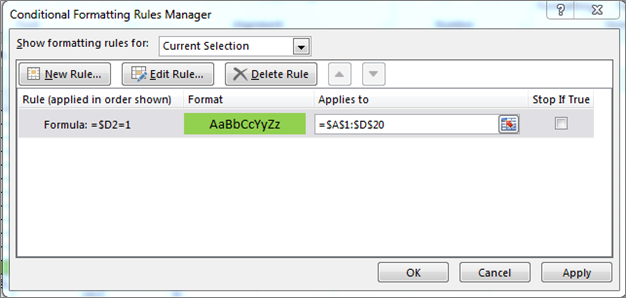
-
优胜者的行将突出显示
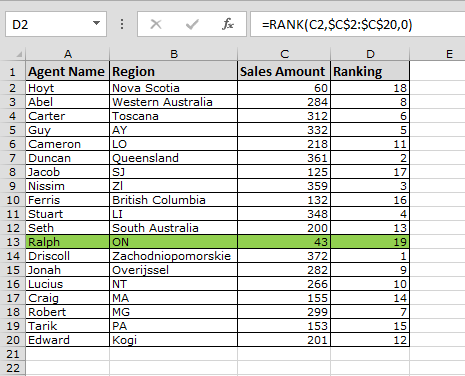
要突出显示排名前5位的亚军,请执行以下步骤:-转到“首页”标签>“样式”>“条件格式”,将打开“新格式”规则对话框。单击“使用公式确定要格式化的单元格”。输入公式= OR($ D2 = 2 ,$ D2 = 3,$ D2 = 4,$ D2 = 5,$ D2 = 6)
-
单击确定
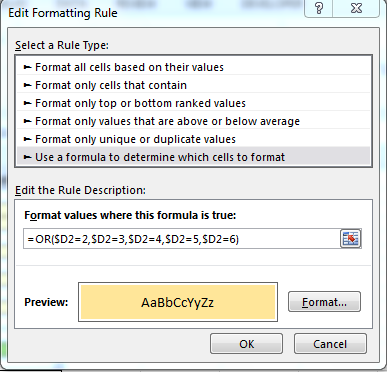
-
应用格式= $ A:$ 1:$ D $ 20并单击Apply
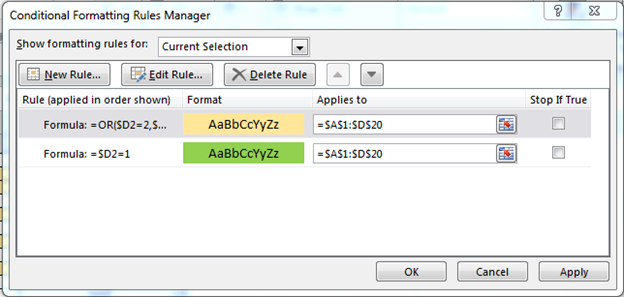
-
前5名跑步者行将以黄色
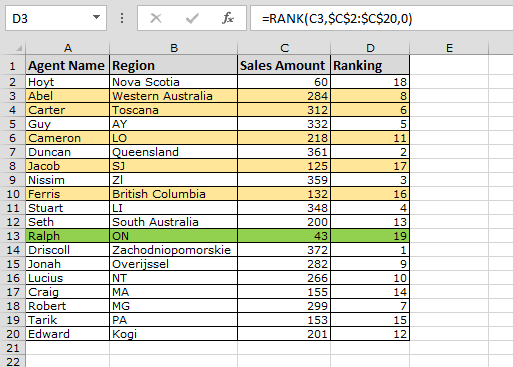
突出显示这是我们可以在数据中使用排名公式以显示Microsoft Excel中获胜者或失败者的方式。
如果您喜欢我们的博客,请在Facebook上与您的朋友分享。另外,您也可以在Twitter上关注我们。__我们很高兴收到您的来信,请告知我们如何改进,补充或创新我们的工作,并为您做得更好。写信给我们[email protected]